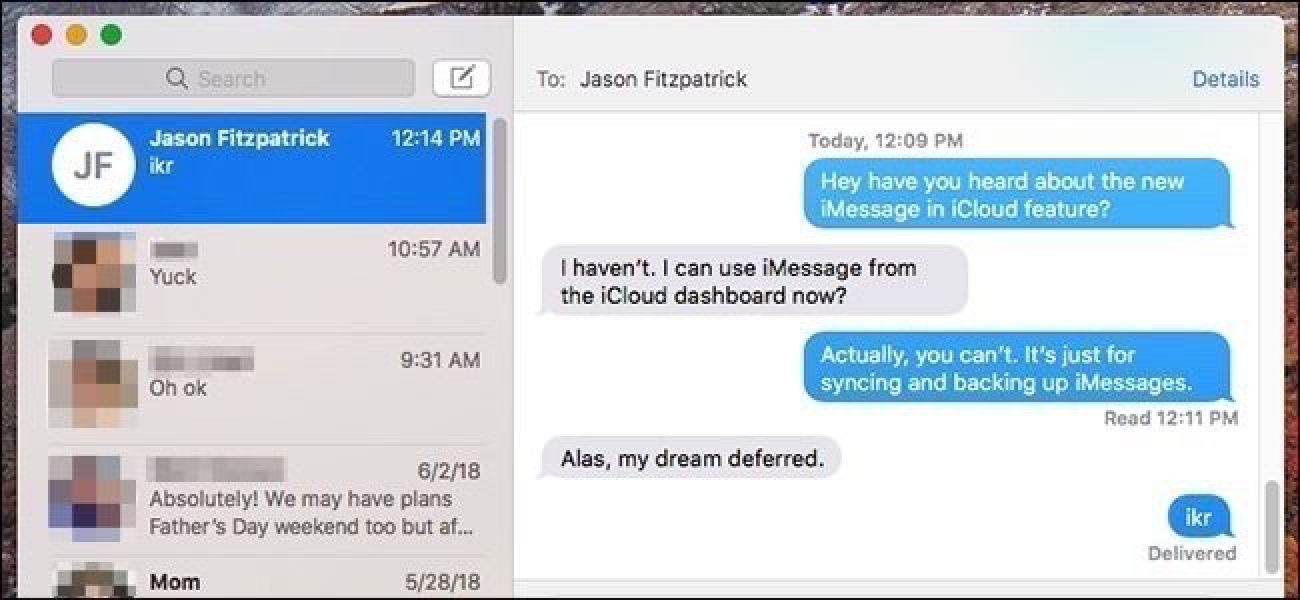در iCloud شما iMessages خود در تمام دستگاه های اپل با استفاده از حساب iCloud خود همگام کنید. در اینجا این است که چگونه آن را تنظیم.
اپل این ویژگی در WWDC 2017 سال گذشته اعلام کرد و اخیرا آن به عموم مردم تحت فشار قرار دادند. مشخصات فنی, شما همیشه قادر به همگام سازی بین دستگاه های اپل iMessage است، اما تمرکز شده است ‘ t همگامسازی نفسه درست است. در حالی که هر iMessages جدید اواخر یا دریافت دستگاه شما تا موسیقی پاپ، گفتگو در یک دستگاه آن از دستگاه شما حذف نمی. اگر شما تا کنون راه اندازی دستگاه جدید اپل علاوه بر این، مکالمات iMessage نشان نمی. پیام در iCloud رفع آن.
البته، حرکت نزولی در این ویژگی های جدید است که خواهد شد همه iMessages خود را ذخیره و پشتیبان در iCloud. بنابراین اگر شما تنها 5 گیگابایت رایگان است که اپل به شما بهره گیری از آن هستید، شما به احتمال زیاد که در ضربان قلب با پر کردن–به خصوص اگر شما استفاده از آن برای هر چیز دیگری. خبر خوب هر چند، که 50 GB ردیف تنها 0.99 $ در هر ماه است.
مرتبط با: چگونه برای آزاد کردن فضای ذخیره سازی iCloud
همچنین در ذهن نگه دارید که این استفاده iMessage در iCloud.com از پنجره مرورگر وب شما را اجازه نمی دهد — تنها برای همگام سازی تا iMessages خود را در سراسر دستگاه اپل است و.
در هر صورت اگر این ویژگی های که شما علاقه مند در اینجا به چگونگی تنظیم آن را بر روی آی فون اپل یا مک
قبل از شروع، چگونه به فعال کردن پیام های در iCloud در آیفون و یا iPad
شما برای اطمینان حاصل کنید که آی فون یا آی پد iOS به روز شده به حداقل 11.4 خواهید. وقتی که انجام شده است تا برنامه تنظیمات و از دست دادن نام شما در بالای باز.

گزینه “iCloud” را انتخاب کنید.

و سپس در “پیام” تبدیل کنید.

شما همچنین باید این در تمام خود را iOS دستگاه های دیگر که شما می خواهید iMessages برای همگام سازی انجام دهید.
چگونه به فعال کردن پیام های در iCloud بر روی مک شما
در اطلاعیه, شما اول مطمئن شوید که شما را به نیاز حداقل به دو روز macOS سیرا 10.13.5. وقتی که انجام شده است، باز کردن برنامه پیام و سپس حرکت دو پیام در > تنظیمات نوار منو در گوشه سمت چپ بالای صفحه نمایش.

با کلیک بر روی “حساب” بند “و”

“پیام در iCloud” جعبه گزینه را انتخاب کنید.

شما یک پنجره کوچک در iMessage پنجره پیام های خود را با حساب iCloud همگام سازی هستند تایید می کنید. این می تواند در حالی که بسته به تعداد پیام شما را.

و این همه شما باید انجام دهید. IMessages شما هم اکنون باید به سیستم شما همگام سازی